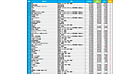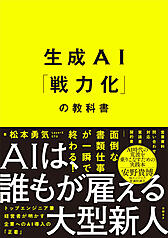次に[すべてのトラフィック]レポートを確認する
[トラフィック]>[サマリー]レポートの次に確認したいレポートは、[トラフィック]>[参照元]>[すべてのトラフィック]だ(図3)。
- グローバルナビゲーションの[レポート]をクリックする
- 画面の左側にあるメニューで、[トラフィック]をクリックする
- メニューが開くので、[参照元]をクリックし、[すべてのトラフィック]をクリックする
![図3:[トラフィック]>[参照元]>[すべてのトラフィック]レポート下部の一覧データ表示部](/files/images/article2012/google_analytics/2013/google_analytics43_03.png)
[トラフィック]>[参照元]>[すべてのトラフィック]レポートは、デフォルトでは「参照元/メディア」の組み合わせのディメンションが選択されている(図3赤枠部分)。
ここでの「参照元」ディメンションとは各ドメインのこと、「メディア」ディメンションは、先ほどの「サマリー」で見た「検索トラフィック」「参照トラフィック」「ノーリファラー」「キャンペーン」の分類のことだと大雑把に捉えよう。
なお「参照元」「メディア」といったディメンションの意味については第25回の記事(Googleアナリティクスの「参照元」は、どこが特殊なのか?)を読み返してみてほしい。
図3の例では、「参照元/メディア」の組み合わせ(図3青枠部分)は、上から順に、
- 検索エンジン「Google」の検索結果のページからの流入
- 参照元なし
- 検索エンジン「Yahoo!」の検索結果のページからの流入
- RSSフィードの「feedburner」のリンクからの流入
- 「Facebook」のリンクからの流入
- 「ibukuro.blogspot.jp」サイトからの流入
- 「a2i」サイトからの流入
ということになる。
各トラフィックの質の判断のしかた
ボリュームの多い順に並んでいるので、まずはそれぞれのトラフィックの影響力の大きさをざっと把握し、続いて各トラフィックからの訪問の質を確認するのがいいだろう。具体的には図3緑枠部分の各指標(「訪問別ページビュー」「訪問時の平均滞在時間」「新規訪問の割合」「直帰率」)を見ていくことになる。質の見方としては、
- 「訪問別ページビュー数」(1訪問あたり平均ページビュー数のこと)が多い
- 「訪問時の平均滞在時間」が長い
- 「直帰率」が低い
以上のような特徴が見られれば、一般的には良質なユーザーによる訪問と評価していい。
「新規訪問の割合」は、そのサイトがどういうステージにいるのかによって、適切な割合がどのあたりなのかをいうことはできないが、成長過程にあるサイトであれば、新規訪問者をより多く連れてくるトラフィックが良いとも言えるし、成熟しているサイトであればリピーターが多くても問題ないだろう。
それから「目標セット」と「eコマース」を見てみよう
売上や明確な目標のあるサイトであれば、続いて「目標セット」や「eコマース」の指標グループ(図4赤枠部分)を見ていこう。この指標グループの選択は、図4のようにレポート上部のグラフ表示部の上にある。
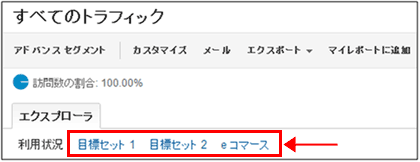
「目標セット」指標グループの見方
「目標セット」指標グループを選択したのが図5だ。

目標を複数設定していた場合は、各目標のコンバージョン率(コンバージョン数÷総訪問数)とその単純合計である「コンバージョン率」が表示されている。つまり、各目標と合計の達成率がトラフィック別に評価できるということだ。トラフィックのボリュームが多くても、成果につながっていないなどということに陥っていないかを確認しよう。
コンバージョン関係の定義については、第20回の「「コンバージョン数」と「コンバージョン率」を理解する」を参照してほしい。
また各目標の達成1回に対して固定の金額価値を設定しておくと、1訪問の価値を表す「平均目標値」の指標を算出してくれる。上司や経営層に対しては、お金で説明してあげると効果的なので、このように目標設定とその価値換算値を設定しておくとよいだろう。
このあたりの設定に関しては、第5回の「プロファイルの目標を設定する」を参考にしてほしい。
「eコマース」指標グループの見方
次に、「eコマース」指標グループを選択したのが図6だ。

この例として挙げているサイトはeコマースサイトでないので、データはほとんどがゼロ表示となっているが、eコマースサイトでは、実際の売上データをトラッキングコードのカスタマイズを行うことで、Google アナリティクスに取り込むことが可能だ。目標設定より精度の高い金額評価を行いたい場合は、こちらのカスタマイズを行うことをお勧めする。なおこのeコマースのトラッキングコードに関しては別途解説する予定だ。
このeコマースのトラッキングを行っている場合は、図6の赤枠部分のように、
- 収益(売上高)
- トランザクション数(のべ販売回数)
- 平均値(1販売あたりの売上高)
- eコマースのコンバージョン率(のべ販売回数÷総訪問数)
- 平均訪問単価(売上÷総訪問数)
という指標群で成果がトラフィック別に評価できる。
目標設定における「コンバージョン」が、各目標に対して1訪問に1回しかカウントしない(1訪問中に2度目標設定地点を踏んでも2とカウントしない)のに対して、eコマースでは購入行為が1訪問で複数回あった場合は、複数回「トランザクション」がカウントされるという違いがある。
そして「eコマース」の指標グループでは、販売データを販売金額、販売回数、平均販売単価といったより細かい成果基準で評価できるというのが特徴だ。
訪問の質や成果の現状をトラフィック別に把握できたら、
- 成果を出しているものはどのようにさらに伸ばすか?
- 成果が出てないものは問題をどうやってクリアしていくのか?
を考えていくのが次のステップになるだろう。ここからは単純にアクセス解析のデータが示してくれるわけではない。仮説を立て、改善策を考え、実際テストしてみるのがよいだろう。テストについても別途解説する予定だ。
![]() 筆者の『ユニバーサルアナリティクス版Googleアナリティクス完全マニュアル(PDF)』が発行されました。
筆者の『ユニバーサルアナリティクス版Googleアナリティクス完全マニュアル(PDF)』が発行されました。
![]() 筆者が講義を行うGoogle アナリティクス徹底講座も、定期的に開催しています。
→ Google アナリティクス ゼミナール
筆者が講義を行うGoogle アナリティクス徹底講座も、定期的に開催しています。
→ Google アナリティクス ゼミナール